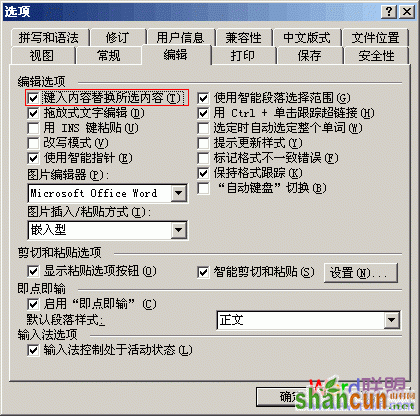Word打字覆盖了怎么办
遇见此问题一般是由于Word中的“插入模式”变成了“改写模式”所导致的Word打字覆盖问题,要解决问题就要从这里下手了。
方法一、鼠标双击Word底部的“状态栏”中的“改写”,此时“改写”就会变成灰色,也就变成了“插入模式”了,也就不会再出现打字覆盖的现象了。(如下图中对比,“插入模式”才是正确的设置)

改写模式

插入模式
方法二、我们也可以用最简单的方法直接按键盘上的“insert”键,可以自由切换“改写模式”与“插入模式”;(下图可以帮助你更快的找到“insert”键位置)
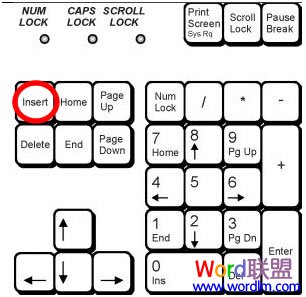
“insert”键所在位置
怎么样,这两种方法你都试过没?现在你的Word该不会再出现“打字覆盖”的情况了吧!
Word输入不覆盖 Word选中文字后输入时不能覆盖
今天刚给朋友的电脑重装完系统,但在过了会在使用Word时发现了个小问题,Word里面选中文字后重新输入不能覆盖,对此我们该如何解决呢?下面就看看Word联盟是的支招吧!
打开Word,选择“菜单栏”的“工具”--选项--编辑--我们只需将“键入内容替换所选内容”前的勾√勾上,然后确定即可。如图: